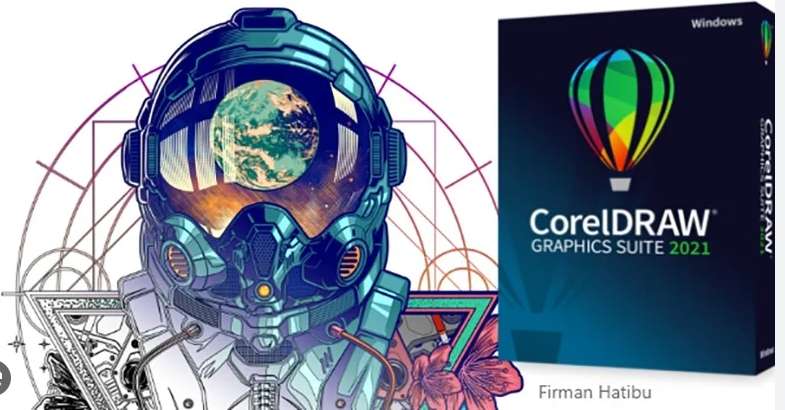Align trong Corel – Cách Căn giữa, căn lề trong CorelDraw
Trong CorelDRAW, việc căn giữa và căn lề được thực hiện thông qua tính năng Align và Distribute. Đây là cách để căn giữa và căn lề trong CorelDRAW:
Căn Giữa (Align Center):
Chọn Đối Tượng:
Chọn các đối tượng mà bạn muốn căn giữa.
Mở "Align and Distribute":
Nếu không có thanh công cụ "Align and Distribute" hiển thị, bạn có thể mở nó bằng cách nhấp vào Windows trên thanh menu và chọn Dockers, sau đó chọn Align and Distribute.
Chọn Tùy Chọn Căn Giữa:
Trong "Align and Distribute", bạn có thể chọn tùy chọn "Align Center Horizontally" (căn giữa theo chiều ngang) để căn giữa các đối tượng theo trục ngang.
Căn Lề (Align to Page hoặc Align to Selection):
Chọn Đối Tượng:
Chọn các đối tượng mà bạn muốn căn lề.
Mở "Align and Distribute":
Mở cửa sổ "Align and Distribute" nếu nó chưa được mở (như đã mô tả ở trên).
Lựa Chọn Tùy Chọn Căn Lề:
Trong "Align and Distribute", bạn có thể lựa chọn các tùy chọn để căn lề theo trục ngang hoặc trục dọc tùy thuộc vào yêu cầu của bạn.
Nếu bạn muốn căn lề theo trục ngang, chọn tùy chọn "Align Left", "Align Right", hoặc "Align Center Horizontally".
Nếu bạn muốn căn lề theo trục dọc, chọn tùy chọn "Align Top", "Align Bottom", hoặc "Align Center Vertically".
Lựa Chọn Đối Tượng để Căn Lề:
Bạn cũng có thể chọn "Align to Page" để căn lề theo trang hoặc "Align to Selection" để căn lề theo các đối tượng được chọn.
Khi sử dụng tính năng Align và Distribute trong CorelDRAW, luôn kiểm tra lại xem các đối tượng đã được căn giữa hoặc căn lề đúng vị trí theo ý muốn của bạn trước khi tiếp tục làm việc.
Nguồn tham khảo: https://indecalnhanh.net/